C'est un processus Transférer des fichiers Aller et revenir du téléphone ou de la tablette vers et depuis l'ordinateur est l'une des choses les plus courantes que les gens devraient faire. Parfois Soyez des images , Parfois, des chansons, et souvent, ces fichiers sont des documents texte, des présentations ou tout autre fichier que tout utilisateur doit transférer. Il y a déjà Plusieurs façons de transférer des fichiers D'Android au PC (et remettez-le en marche) et nous le verrons ici.
Alors tu veux savoir Comment transférer des fichiers D'Android à l'ordinateur? C'est un processus facile en utilisant les bonnes astuces.
Il s'avère que vous avez de nombreuses options, comme l'utilisation d'un câble USB Bluetooth وCloud Sync. Alternativement, vous pouvez utiliser une application comme AirDroid ou Pushbullet. Vous aurez peut-être recours à Soumettre le fichier ou l'image Envoyé par e-mail.
Tout simplement, Transférer des fichiers D'Android à un ordinateur Windows n'est pas difficile. Voici tout ce que vous devez savoir sur le transfert de fichiers depuis un téléphone Android à l'ordinateur Votre.

1. Transférez des fichiers d'Android vers un PC à l'aide de l'option Bluetooth
Le Bluetooth est-il activé sur votre ordinateur? Vous possédez peut-être un dongle USB Bluetooth ou votre appareil est doté de la technologie Bluetooth intégrée. Quoi qu'il en soit, l'envoi de données via Bluetooth d'Android à Windows est une bonne option, en particulier pour les petits fichiers.
Pour commencer, vous devrez activer Bluetooth sur Windows, puis Android.
Sous Windows, appuyez sur Win + I Pour ouvrir les paramètres. Ouvrez une section Appareils Et sélectionnez l'onglet Bluetooth Et d'autres appareils à gauche. Ici, basculez le curseur Bluetooth pour l'activer, puis appuyez sur Ajouter un Bluetooth ou un autre appareil. Sélectionnez à nouveau Bluetooth pour lancer la recherche d'appareils compatibles.
Dans le même temps, ouvrez le panneau Paramètres rapides sur Android en faisant glisser deux fois vers le bas depuis le haut de l'écran. Ici, appuyez longuement sur l'icône Bluetooth. Dans la liste résultante, appuyez sur Jumeler un nouvel appareil Et attendez que votre téléphone découvre votre ordinateur. Sur les deux appareils, vous serez invité à confirmer le code de sécurité à associer.
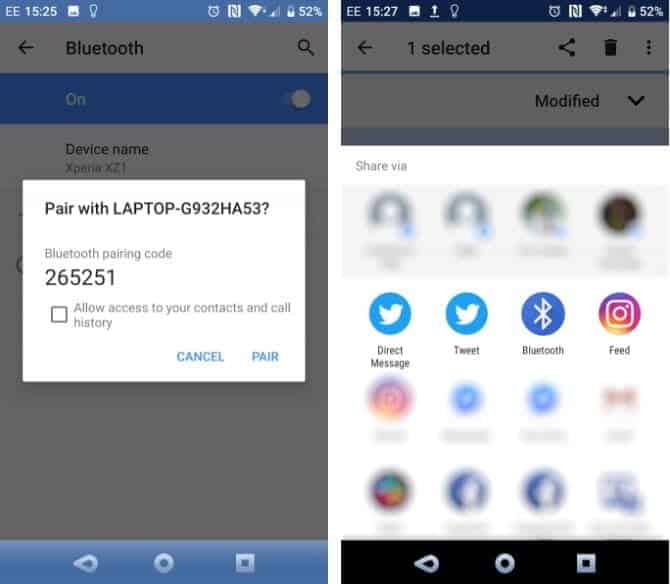
Pour plus de détails, consultez notre guide Pour connecter votre téléphone et votre ordinateur à l'aide de la technologie Bluetooth.
Une fois la connexion créée, recherchez l'icône Bluetooth dans «Barre d'état systèmeDans le coin inférieur droit de votre bureau. Faites un clic droit dessus et sélectionnez Recevoir un fichier Et puis appuyez sur Suivant Pour démarrer le transfert.
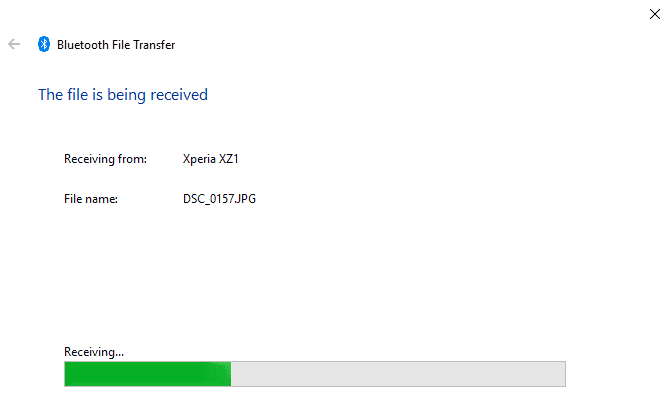
Pendant ce temps, utilisez Navigateur de fichiers Android Ou l'application de galerie pour spécifier le fichier que vous souhaitez transférer. Utilisez le "Poster“Sélectionnez Bluetooth Pour partager des données, choisissez ensuite votre ordinateur dans la liste suivante.
Une fois le transfert de fichiers terminé, vous devriez recevoir une notification indiquant que le processus de transfert de fichiers s'est terminé avec succès. On vous demandera où l'enregistrer, alors accédez à votre destination préférée et cliquez sur "Terminer" .
2. Transférez des fichiers d'Android vers un PC à l'aide d'AirDroid
AirDroid est Une application vitale pour tous les utilisateurs d'Android. C'est gratuit avec un abonnement supplémentaire en option. Vous devrez créer un compte ou vous connecter avec Google, Facebook ou Twitter si vous êtes pressé de gagner du temps.
AirDroid fournit des outils de notification et de connectivité ainsi que la possibilité de transférer des fichiers simples vers un ordinateur sur le même réseau Wi-Fi.
Commencez l'installation Application AirDroid Pour téléphone portable et ouvrez-le. AirDroid devra obtenir la permission d'accéder aux appels, aux journaux d'appels et aux médias sur votre appareil. Pour utiliser l'application à son plein potentiel, sélectionnez Autoriser ces options.
Divers outils sont disponibles sur AirDroid. Pour transférer des fichiers vers un ordinateur, assurez-vous de régler l'option "Fichiers" sur "Oui".
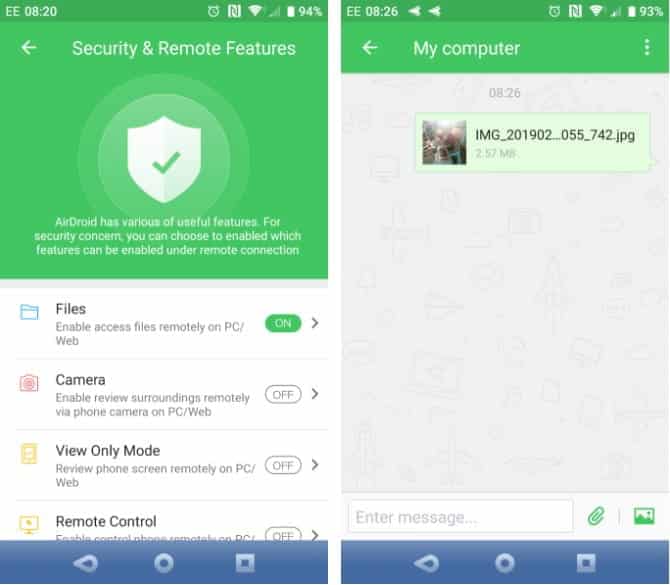
Après cela, dirigez-vous vers Page de téléchargement d'AirDroid Et obtenez le client de bureau.
Si vous n'êtes pas invité à vous connecter, sélectionnez l'une des icônes ou des menus pour demander vos informations.
Sur votre téléphone, accédez à Le fichier que vous souhaitez partager, Sélectionnez-le et utilisez le menu de partage pour trouver AirDroid. Choisissez le fichier et envoyez-le.
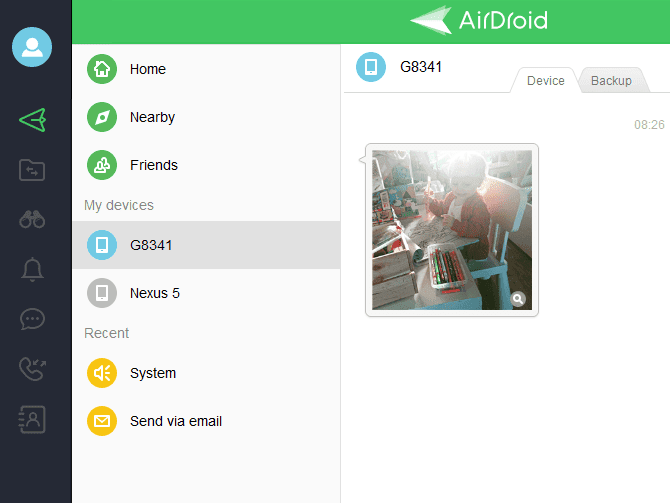
Avez-vous besoin d'envoyer des fichiers depuis votre ordinateur vers votre appareil Android? Glissez et déposez simplement le fichier du bureau dans le client AirDroid.
3. Transférer des fichiers d'Android vers PC avec Pushbullet
Comme AirDroid, Pushbullet le fait Synchroniser les données et les notifications Entre votre téléphone et votre ordinateur. En bref, si vous n'aimez pas ce que AirDroid a à offrir, ou si vous ne pouvez pas l'exécuter, Pushbullet est votre meilleure alternative. Commencez l'installation Application Android Pushbullet.
Lors de l'installation, vous devrez à nouveau accepter d'autoriser l'application à accéder à vos fichiers multimédias. Cliquez sur "Autoriser"Si vous êtes d'accord avec cela, alors dirigez-vous vers Site Pushbullet. Vous pouvez vous connecter au client Web ou télécharger l'application Windows personnalisée.
Pour envoyer un fichier sur votre ordinateur, cliquez sur le bouton de menu dans l'application et faites une sélection Poussant. Ensuite, cliquez sur l'icône de trombone, sélectionnez votre photo et appuyez sur le bouton Soumettre.
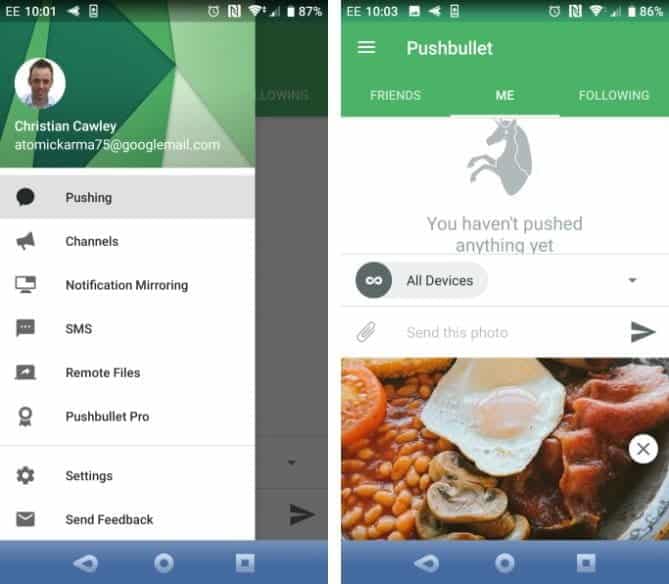
Après un moment, l'image apparaîtra dans le client Web à côté du nom de l'appareil d'envoi.
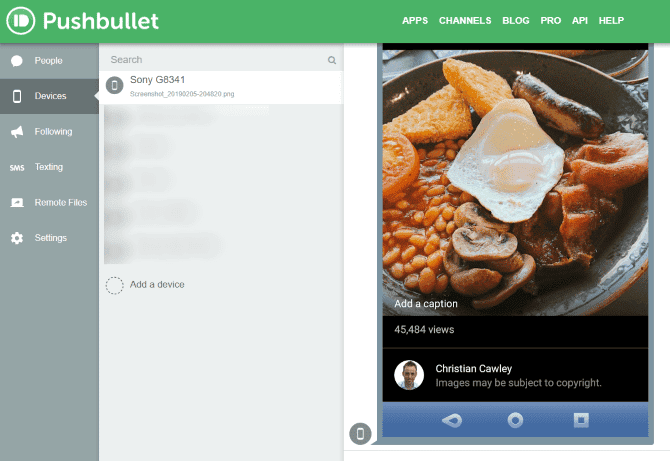
Affiche Client Web Pushbullet Les fichiers partagés d'Android sur votre ordinateur presque immédiatement, si vous êtes sur le même réseau, vous verrez le fichier apparaître dans la fenêtre du navigateur. Nous avons déjà fourni ce service utile, alors consultez Les meilleures alternatives à Pushbullet Pour en savoir plus.
4. Transférer des fichiers d'Android vers des dossiers partagés Windows
Si vous utilisez le Gestionnaire de fichiers Android et que vous disposez d'un dossier dédié au partage de Windows sur votre réseau local, la copie de données sur votre ordinateur depuis Android est facile.
Bien que cette méthode utilise ES File Explorer, vous disposez de nombreux Une autre option du gestionnaire de fichiers Sur Google Play. Vous pouvez trouver des fonctionnalités similaires dans l'application que vous utilisez.
ES ES Manager a une fonctionnalité appelée Voir Sur un ordinateur personnel, vous pouvez l'ouvrir en cliquant sur le menu et en développant la grille.
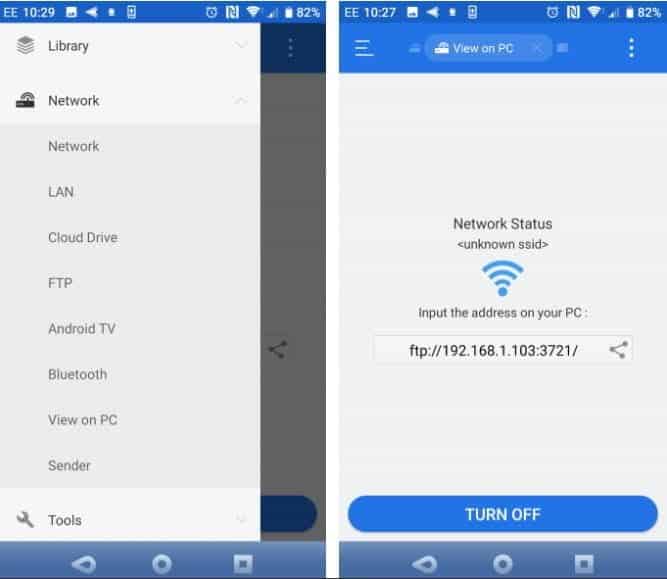
Cliquez “CourirPour l'activer, copiez ensuite l'adresse FTP affichée dans le navigateur Web de votre ordinateur (ou le gestionnaire de fichiers). Vous verrez une structure de dossiers navigable sur votre appareil Android. Ici, il est facile de trouver les données que vous souhaitez partager sur votre ordinateur.
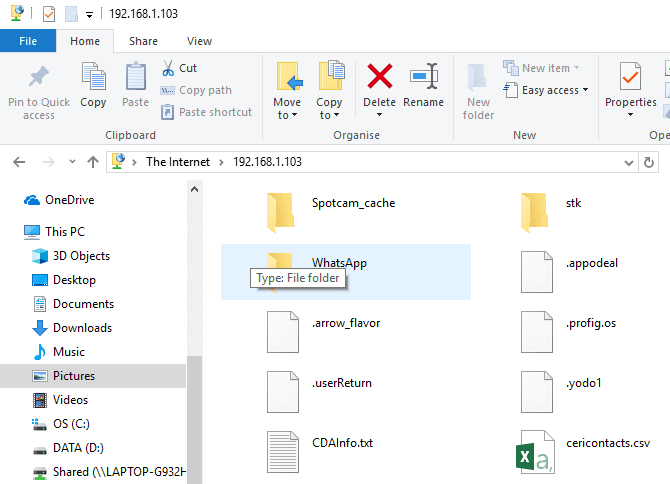
Une fois que vous l'avez trouvé, faites un clic droit et sélectionnez "Copier dans un dossier". Accédez au site sur votre ordinateur et cliquez sur "OkPour copier des données de votre téléphone vers votre ordinateur.
Cette méthode est similaire à l'utilisation d'une clé USB, mais sans câble. Utiliser Nos conseils pour une copie plus rapide sous Windows Si vous devez transférer ces fichiers vers un autre emplacement.
5. Transférez des fichiers d'Android vers un PC à l'aide d'un câble USB
Equipé uniquement de votre téléphone et de votre ordinateur? Avez-vous sous la main le câble USB d'origine livré avec votre téléphone? (Il est toujours préférable d'utiliser la copie originale pour éviter tout problème éventuel).
C'est tout ce dont vous avez besoin pour transférer des fichiers de votre appareil Android vers un ordinateur sous sa forme la plus simple. La connexion de votre téléphone à votre ordinateur peut ne pas avoir la flexibilité que vous trouvez lorsque vous utilisez une application de transfert Wi-Fi, mais elle est certainement efficace.
Lorsque vous connectez votre appareil Android à votre ordinateur pour la première fois, vous verrez une notification pour autoriser l'accès. Cliquez sur Autoriser pour continuer, puis déroulez le panneau des paramètres. Trouvez l'option de transfert de fichiers USB activée dans les notifications et cliquez dessus pour afficher toutes les préférences. Assurez-vous de sélectionner Transfert de fichiers pour que les appareils puissent se voir.
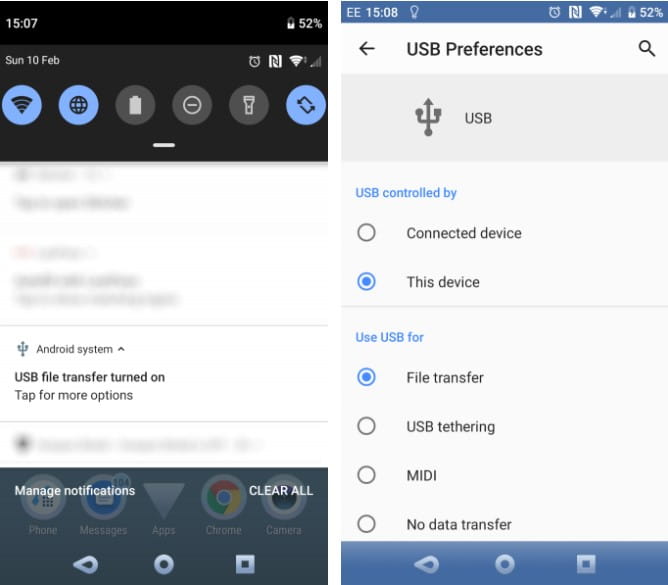
Ensuite, dirigez votre attention sur l'ordinateur Windows. Ouverte Explorateur de fichiers Et recherchez votre appareil Android sur Cet ordinateur. Vous pouvez le connaître par son nom de modèle. Une fois connecté, vous pourrez parcourir le contenu du téléphone et copier les données sur votre ordinateur.

Notez que si vous connectez ces périphériques pour la première fois, Windows essaiera d'abord d'installer les pilotes appropriés. Votre téléphone peut également installer un gestionnaire de fichiers Android pour votre ordinateur via USB, pour l'ouvrir lorsque le téléphone se connecte.
6. Transférez des fichiers d'Android vers un PC à l'aide d'une carte SD

Un autre moyen principal qui ne dérange pas avec les applications ou protocoles sans fil est de copier les données sur la carte microSD de votre téléphone. C'est une option particulièrement utile si vous n'avez pas de câble USB et que vous souhaitez conserver un fichier simple. Mais vous aurez besoin d'une carte microSD et d'un lecteur de carte.
Enregistrez simplement les fichiers sur la carte SD de votre téléphone, puis éteignez l'appareil. Retirez la carte, puis insérez-la dans le lecteur de carte de votre ordinateur pour afficher les données.
Si votre téléphone n'a pas de fente pour carte microSD, la plupart des appareils Android modernes prennent en charge USB OTG. Connectez simplement un lecteur de carte SD USB à votre téléphone avec un adaptateur USB OTG.
7. Transférer des fichiers via le stockage cloud ou par e-mail
En dernier recours, vous pouvez bénéficier de deux types d'applications quotidiennes.
Grâce à des services cloud comme Dropbox et Google Drive , Vous avez peut-être transféré les données sur votre ordinateur sans le savoir.
Par exemple, les deux Dropbox et Google Drive Téléchargez automatiquement les images de la caméra. Si le client Cloud Service est installé sur votre ordinateur, les images seront automatiquement synchronisées avec votre ordinateur.
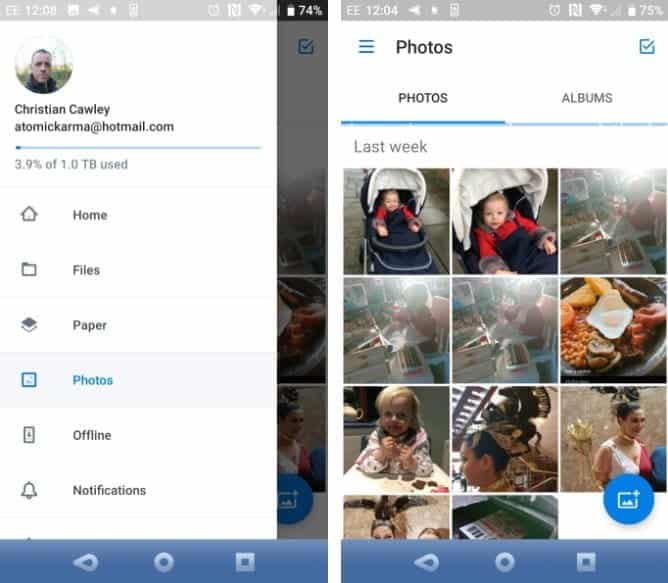
Des fonctionnalités similaires sont disponibles avec d'autres services cloud. Vous pouvez copier toutes les données dans le dossier cloud de votre appareil Android et les synchroniser avec Windows.
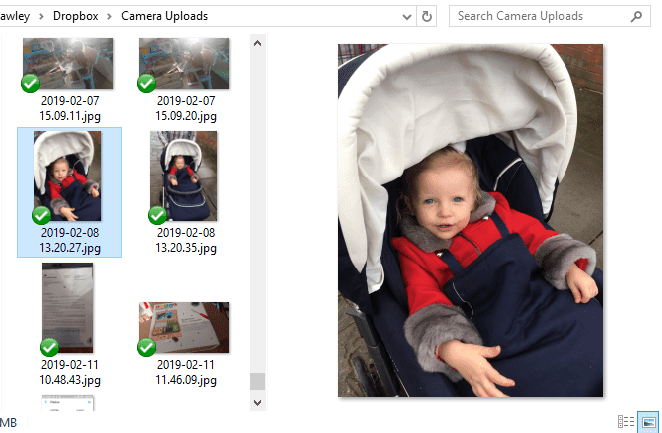
Le courrier électronique a été la première méthode largement utilisée pour transférer des données autres que des disques entre les appareils et reste un choix utile pour beaucoup. Tout ce que vous avez à faire est de joindre les fichiers à un e-mail sur votre téléphone et de vous les envoyer.
Ensuite, sur votre ordinateur, vous pouvez accéder à ce message et vous pouvez télécharger le fichier. Bien que ce ne soit pas une méthode rapide et sale, elle est très utile. Laquelle des options ci-dessus est bien meilleure si vous devez le faire plus souvent.
Le transfert de fichiers d'Android vers un ordinateur est facile
Avec autant de façons différentes de transférer des données de toute taille de votre téléphone ou tablette vers un PC Windows, vous avez vraiment l'embarras du choix. Le seul problème auquel vous pouvez faire face maintenant est de décider quelle méthode vous préférez. Soit dit en passant, vous pouvez aussi Envoyer des messages depuis Android À votre ordinateur.
Si vous cherchez des moyens de transférer des fichiers entre d'autres plates-formes, consultez Le moyen le plus rapide de transférer des fichiers entre des ordinateurs et des appareils mobiles.







